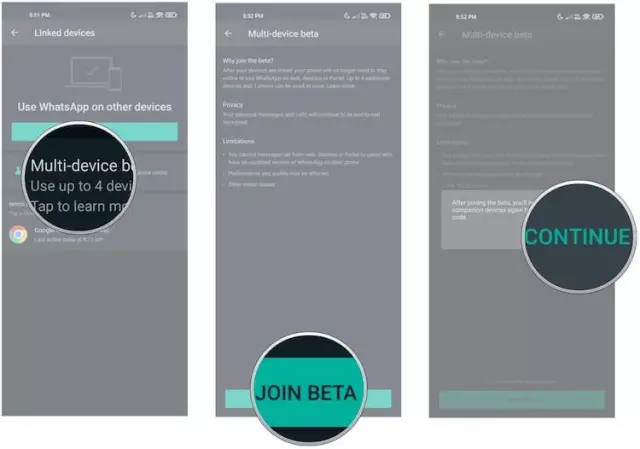1. Введение
1.1 Что такое WhatsApp Web
WhatsApp Web - это удобный инструмент, позволяющий пользователям продолжать общение через мессенджер непосредственно из браузера. Эта функция особенно востребована среди тех, кто предпочитает работать на компьютере или ноутбуке, а также у кого есть несколько устройств и желание синхронизировать общие коммуникации.
Для начала работы с WhatsApp Web необходимо выполнить простую настройку. Сначала пользователь открывает браузер на своем устройстве и переходит по адресу web.whatsapp.com. На экране отображается QR-код, который нужно сканировать с помощью мобильного телефона. Для этого в приложении WhatsApp на смартфоне следует выбрать опцию "WhatsApp Web" и направить камеру на QR-код, отображаемый на экране компьютера. После успешного сканирования устройства синхронизируются, и все сообщения становятся доступны в браузере.
Одна из ключевых особенностей WhatsApp Web заключается в его универсальности. Этот сервис поддерживает все основные браузеры, такие как Google Chrome, Mozilla Firefox и Safari, что делает его доступным для широкого круга пользователей. Кроме того, WhatsApp Web не требует установки дополнительного программного обеспечения, что значительно упрощает процесс настройки и использования.
Важно отметить, что для корректной работы WhatsApp Web на компьютере должен быть активирован интернет-соединение. Это необходимо для обмена сообщениями между устройствами и обеспечения бесперебойной связи. Кроме того, рекомендуется использовать последнюю версию браузера, чтобы избежать возможных технических проблем и обеспечить стабильную работу сервиса.
WhatsApp Web также поддерживает функции безопасности, аналогичные основному приложению. Все сообщения шифруются с помощью протокола Signal, что гарантирует конфиденциальность переписки. Пользователи могут быть уверены, что их данные защищены от несанкционированного доступа.
В целом, WhatsApp Web представляет собой мощный инструмент для улучшения коммуникаций, предоставляя возможность легко переключаться между различными устройствами и продолжать общение в любом удобном месте.
1.2 Преимущества использования WhatsApp Web
WhatsApp Web представляет собой удобное и эффективное решение для пользователей, которые предпочитают общаться через компьютер. Этот инструмент позволяет синхронизировать сообщения между вашим смартфоном и компьютером, что значительно упрощает процесс общения. Одним из основных преимуществ WhatsApp Web является возможность просмотра и отправки сообщений без необходимости брать в руки телефон. Это особенно полезно в рабочей среде, где часто требуется быстрое и эффективное общение.
Кроме того, WhatsApp Web предоставляет пользователям доступ к всем функциям приложения, включая отправку файлов, создание групп и использование различных стикеров. Это делает процесс общения более увлекательным и разнообразным. Важно отметить, что для использования WhatsApp Web не требуется установка дополнительного программного обеспечения. Достаточно открыть браузер и следовать простым инструкциям по сканированию QR-кода с помощью мобильного устройства.
Еще одно значимое преимущество WhatsApp Web заключается в возможности работы с несколькими устройствами одновременно. Это означает, что вы можете быть подключены к WhatsApp Web на нескольких компьютерах одновременно, что особенно полезно для тех, кто часто меняет место работы или использование различных устройств.
Таким образом, WhatsApp Web предлагает множество преимуществ, которые делают его незаменимым инструментом для современного общения.
2. Настройка WhatsApp Web
2.1 Требования к устройству
Для успешного использования WhatsApp Web на различных устройствах необходимо учитывать ряд требований, которые обеспечат стабильную и безопасную работу сервиса. Во-первых, пользователи должны убедиться, что их браузер обновлен до последней версии. Это важно для поддержки всех функций WhatsApp Web и обеспечения высокой производительности.
Во-вторых, для корректного использования сервиса требуется наличие устойчивого интернет-соединения. Плохая связь может привести к задержкам в передаче сообщений и снижению качества видеозвонков. Рекомендуется использовать стабильные сети Wi-Fi или мобильный интернет с высокой скоростью передачи данных.
Важно также отметить, что WhatsApp Web поддерживает работу на различных операционных системах, включая Windows, macOS и Linux. Однако для обеспечения максимальной совместимости и стабильности работы рекомендуется использовать браузеры Google Chrome или Mozilla Firefox. Другие браузеры могут поддерживать WhatsApp Web, но с некоторыми ограничениями в функциональности.
Кроме того, для обеспечения безопасности данных пользователей рекомендуется использовать устройства с актуальными обновлениями антивирусного ПО и системной защиты. Это поможет предотвратить возможные кибератаки и обеспечит конфиденциальность переписки.
Таким образом, соблюдение этих требований обеспечит эффективное и безопасное использование WhatsApp Web на различных устройствах, позволяя пользователям наслаждаться всеми возможностями сервиса.
2.2 Сканирование QR-кода
Для начала работы с WhatsApp Web необходимо выполнить процедуру сканирования QR-кода. Этот шаг является критически важным, так как он позволяет синхронизировать ваш аккаунт на мобильном устройстве с web версией приложения. Процедура проста и доступна для всех пользователей, независимо от их технической подготовки.
Во-первых, вам нужно открыть WhatsApp на вашем мобильном устройстве и перейти в раздел "Настройки". Далее выберите пункт "WhatsApp Web/Desktop" и следуйте инструкциям, которые предлагаются на экране. Вам будет предложено отсканировать QR-код с помощью камеры вашего мобильного устройства.
Для этого перейдите на web сайт WhatsApp Web (web.whatsapp.com) и дождитесь появления QR-кода. Нажмите кнопку "Отсканировать" в приложении WhatsApp на вашем мобильном устройстве и наведите камеру на QR-код, отображаемый на web странице. После успешного сканирования ваш аккаунт будет синхронизирован, и вы сможете использовать WhatsApp Web для общения с вашими контактами.
Следует отметить, что процесс сканирования QR-кода обеспечивает высокий уровень безопасности. Благодаря этой технологии, доступ к вашему аккаунту возможен только после успешного сканирования кода, что значительно снижает риск несанкционированного доступа.
Таким образом, сканирование QR-кода является неотъемлемой частью процесса настройки WhatsApp Web и обеспечивает удобство и безопасность в работе с web версией приложения.
2.3 Синхронизация данных
Синхронизация данных между различными устройствами является одной из ключевых функций WhatsApp Web. Эта возможность позволяет пользователям не терять доступ к своим сообщениям, фотографиям и другим важным данным, независимо от того, какое устройство они используют в данный момент.
Процесс синхронизации начинается с момента подключения телефона к компьютеру или другому устройству через WhatsApp Web. Для этого необходимо скачать приложение и следовать инструкциям, которые появятся на экране. Важно отметить, что все данные будут синхронизироваться в реальном времени, что означает, что любое изменение или добавление нового контента сразу же отображается на всех подключенных устройствах.
Однако, стоит учитывать несколько важных моментов при использовании синхронизации данных. Во-первых, для успешной работы необходимо наличие стабильного интернет-соединения. Без этого все изменения будут задерживаться или вовсе не пройдут. Во-вторых, синхронизация работает только в том случае, если телефон и компьютер находятся в одной и той же сети. Если устройства подключены к разным интернет-сетям, синхронизация может быть нарушена.
Кроме того, важно помнить о безопасности данных. При использовании WhatsApp Web рекомендуется выходить из приложения после завершения работы, особенно если устройство находится в общественном месте или используется другими людьми. Это поможет предотвратить несанкционированный доступ к вашим личным сообщениям и файлам.
В целом, синхронизация данных в WhatsApp Web делает работу с приложением более удобной и эффективной. Она позволяет пользователям быстро переключаться между устройствами, не теряя при этом доступ к важным данным. Однако, для успешного использования этой функции необходимо соблюдать определенные правила и рекомендации.
3. Использование WhatsApp Web на различных устройствах
3.1 Компьютеры (Windows, macOS, Linux)
Использование WhatsApp Web на различных операционных системах, таких как Windows, macOS и Linux, имеет свои особенности. Для начала работы с WhatsApp Web необходимо выполнить несколько шагов настройки. На компьютерах с операционной системой Windows пользователи могут использовать браузеры Google Chrome, Mozilla Firefox или Microsoft Edge для доступа к WhatsApp Web. Аналогично, владельцы Mac также могут воспользоваться этими же браузерами. Для Linux-пользователей рекомендуется использовать Google Chrome или Mozilla Firefox, так как они обеспечивают наилучшую совместимость и стабильность работы.
Процесс настройки WhatsApp Web аналогичен для всех трех операционных систем. Сначала необходимо открыть браузер и перейти на официальный сайт WhatsApp Web. Далее, пользователи смартфона должны запустить приложение WhatsApp, выбрать опцию "WhatsApp Web" в меню и отсканировать QR-код, отображаемый на экране компьютера. После успешного сканирования QR-кода пользователи получат доступ к своим сообщениям и контактам через web интерфейс.
Важно отметить, что для корректной работы WhatsApp Web требуется устойчивое интернет-соединение на обоих устройствах - смартфоне и компьютере. В случае потери связи или отключения смартфона, доступ к WhatsApp Web будет прекращен. Пользователи также должны учитывать, что все действия, выполняемые через web интерфейс, будут синхронизироваться с мобильным приложением, и изменения будут видны на обоих устройствах.
Таким образом, WhatsApp Web предлагает удобный способ общения через компьютер, независимо от используемой операционной системы. Главное - обеспечить стабильное интернет-соединение и выполнить простые шаги настройки для бесперебойного использования сервиса.
3.2 Смартфоны и планшеты
WhatsApp Web предлагает пользователям возможность синхронизировать сообщения между различными устройствами, включая смартфоны и планшеты. Для настройки WhatsApp Web на этих устройствах необходимо выполнить несколько простых шагов.
Сначала пользователь должен открыть приложение WhatsApp на своем смартфоне или планшете и перейти в раздел "Настройки". Затем нужно выбрать подраздел "WhatsApp Web/Desktop" и нажать кнопку "Сканировать код QR". После этого на экране появится камера, которая будет готова к сканированию QR-кода.
Для продолжения процесса необходимо перейти на компьютер и открыть браузер. В адресной строке нужно ввести "web.whatsapp.com" и нажать Enter. На открывшейся странице будет отображен QR-код, который нужно сканировать с помощью камеры смартфона или планшета.
После успешного сканирования кода устройства будут синхронизированы, и все сообщения, отправленные или полученные через WhatsApp Web, автоматически появятся на смартфоне или планшете. Важно отметить, что для поддержания синхронизации необходимо, чтобы оба устройства были подключены к интернету.
Таким образом, WhatsApp Web обеспечивает удобство и доступность общения через различные устройства, делая процесс настройки максимально простым и интуитивно понятным для пользователей.
3.3 Браузерные расширения
Браузерные расширения представляют собой мощный инструмент, который может значительно улучшить пользовательский опыт при работе с WhatsApp Web. Эти расширения добавляют дополнительные функции и возможности, которые не всегда предусмотрены в стандартной версии приложения. Например, расширения могут улучшить интерфейс, обеспечить дополнительную безопасность или автоматизировать определенные действия.
Одним из наиболее популярных браузерных расширений для WhatsApp Web является "WhatsApp Plus". Это расширение предоставляет пользователям доступ к широкому спектру функций, включая возможность скрывать статус онлайн, изменять темы интерфейса и улучшать защиту данных. Такие расширения особенно полезны для тех, кто часто использует WhatsApp Web в профессиональных целях или просто стремится к максимальной продуктивности и комфорту при общении.
Стоит отметить, что установка браузерных расширений требует осторожности. Важно выбирать только проверенные и надежные источники, чтобы избежать потенциальной угрозы безопасности. Некоторые расширения могут собирать данные пользователей или даже способствовать распространению вредоносного ПО. Поэтому перед установкой любого расширения рекомендуется проверить его отзывы и оценки в интернете.
Кроме того, не все браузерные расширения совместимы с WhatsApp Web. Разработчики приложения могут вносить изменения в код, которые делают некоторые расширения бесполезными или даже вредными. Поэтому важно следить за обновлениями и рекомендациями от разработчиков WhatsApp, чтобы обеспечить стабильную и безопасную работу с браузерными расширениями.
4. Функциональные возможности WhatsApp Web
4.1 Отправка и получение сообщений
Отправка и получение сообщений через WhatsApp Web стало неотъемлемой частью современной коммуникации. Эта функция позволяет пользователям обмениваться текстовыми сообщениями, изображениями, видео и другими типами файлов без необходимости использовать мобильное приложение. Для начала работы с WhatsApp Web достаточно открыть браузер на компьютере или планшете и перейти по специальной ссылке, где будет предложено сканирование QR-кода с помощью мобильного устройства. Этот процесс обеспечивает безопасность и защиту данных, так как для подтверждения необходимо физический доступ к смартфону.
Одним из основных преимуществ WhatsApp Web является возможность продолжать диалог независимо от устройства. Например, если пользователь начал чат на своем компьютере, он сможет без проблем продолжить его на мобильном телефоне и наоборот. Это особенно полезно для тех, кто активно использует несколько устройств в течение дня.
Важно отметить, что WhatsApp Web поддерживается на всех современных браузерах, включая Google Chrome, Mozilla Firefox и Safari. Это означает, что пользователи не будут ограничены в выборе инструмента для работы с мессенджером. Однако, для обеспечения стабильной работы рекомендуется использовать последнюю версию браузера и обновленное мобильное приложение WhatsApp.
Процесс отправки и получения сообщений через WhatsApp Web аналогичен тому, который используется в мобильном приложении. Пользователи могут создавать новые чаты, добавлять участников в группы, а также использовать различные функции, такие как настройка уведомлений и статусов. Это делает WhatsApp Web универсальным инструментом для коммуникации, который легко интегрируется в повседневную жизнь пользователей.
4.2 Создание групповых чатов
Создание групповых чатов в WhatsApp Web предоставляет пользователям мощный инструмент для эффективного общения с несколькими участниками одновременно. Эта функция особенно полезна для командных проектов, семейных обсуждений и организации мероприятий. Для создания группового чата в WhatsApp Web необходимо выполнить несколько простых шагов.
Во-первых, убедитесь, что у вас установлен последний выпуск браузера и что он поддерживает работу с WhatsApp Web. Затем откройте приложение на своем смартфоне и перейдите в раздел "Сети" или "Настройки", где вы найдете опцию для сканирования QR-кода. Используя смартфон, отсканируйте QR-код, отображаемый на экране вашего компьютера, и подтвердите соединение.
После успешного входа в систему вы увидите интерфейс WhatsApp Web, который позволяет вам легко управлять всеми функциями приложения. Для создания нового группового чата нажмите на кнопку с изображением листка и стрелки вверх, расположенную в правом верхнем углу экрана. В появившемся меню выберите "Создать группу".
На следующем этапе вам предстоит добавить участников в новую группу. Для этого вы можете ввести имена контактов или использовать поисковую функцию для быстрого нахождения нужных человек. После добавления всех желаемых участников нажмите кнопку "Создать" и введите название группы. Вы также можете загрузить изображение, которое будет отображаться как фотография группы.
Созданная группа теперь доступна для общения сразу несколькими участниками одновременно. В WhatsApp Web вы можете отправлять сообщения, изображения, видео и другие файлы, а также просматривать истории группы и устанавливать напоминания о важных событиях. Групповые чаты позволяют организовать обсуждения и координировать действия участников, что делает их незаменимыми для различных видов деятельности.
Важно отметить, что администратор группы обладает дополнительными возможностями управления. Он может добавлять и удалять участников, изменять название группы и фотографию, а также управлять настройками приватности. Эти функции позволяют поддерживать порядок в общении и обеспечивать комфортное взаимодействие всех участников.
Использование WhatsApp Web для создания и управления групповыми чатами предоставляет удобство и функциональность, необходимые для эффективного общения в современном мире.
4.3 Звонки и видеозвонки
WhatsApp Web предоставляет пользователям возможность общаться через браузер, что особенно полезно для тех, кто предпочитает не загружать приложение на каждое устройство. Однако, для полного использования всех функций, включая звонки и видеозвонки, важно понимать некоторые особенности настройки и использования.
При подключении WhatsApp Web к устройству, пользователи могут выполнять текстовые сообщения, отправлять файлы и даже делать аудио- и видеозвонки. Для этого необходимо убедиться, что ваше устройство подключено к интернету и имеет доступ к камере и микрофону. Это особенно важно для пользователей, которые планируют использовать видеозвонки, так как качество звука и изображения напрямую зависит от качества оборудования и стабильности интернет-соединения.
Кроме того, стоит отметить, что не все браузеры поддерживают функции звонков и видеозвонков через WhatsApp Web. Наиболее рекомендуемые браузеры включают Google Chrome и Mozilla Firefox. Использование других браузеров может привести к ограничениям или даже полной невозможности использования этих функций.
Важно также помнить, что для успешного подключения и использования всех функций WhatsApp Web, ваше мобильное устройство должно быть включено и подключено к интернету. Это связано с тем, что WhatsApp Web синхронизируется с мобильным приложением, используя его как промежуточный сервер для передачи данных. Поэтому, если ваше устройство выключено или не подключено к интернету, доступ к звонкам и видеозвонкам будет ограничен или полностью отсутствует.
Таким образом, для эффективного использования WhatsApp Web и его функций, таких как звонки и видеозвонки, важно соблюдать несколько ключевых условий: наличие стабильного интернет-соединения, поддержка браузером необходимых функций и постоянное включение мобильного устройства. Соблюдение этих рекомендаций позволит пользователям полностью раскрыть потенциал WhatsApp Web и наслаждаться всеми его преимуществами.
Передача файлов в WhatsApp Web
Передача файлов через WhatsApp Web стала неотъемлемой частью современной коммуникации. Эта функция позволяет пользователям быстро и удобно обмениваться различными типами файлов, будь то фотографии, документы или видеозаписи. В данном разделе мы рассмотрим особенности передачи файлов через WhatsApp Web на различных устройствах.
Процесс передачи файлов
Для начала передачи файла через WhatsApp Web необходимо выполнить несколько простых шагов. Во-первых, пользователь должен быть зарегистрирован в WhatsApp и иметь доступ к своему аккаунту через web версию. После входа в систему можно приступить к передаче файлов. Для этого нужно выбрать контакт или группу, с которыми вы хотите обменяться файлом, и нажать на значок прикрепления.
Поддерживаемые форматы файлов
WhatsApp Web поддерживает широкий спектр форматов файлов. К ним относятся изображения (JPEG, PNG), видеофайлы (MP4, MOV), аудиозаписи (MP3) и документы (PDF, DOCX). Важно отметить, что максимальный размер файла может варьироваться в зависимости от типа устройства и операционной системы. Например, для пользователей Windows и MacOS максимальный размер одного файла составляет 16 МБ, тогда как для мобильных устройств на базе Android и iOS этот порог может быть ниже.
Советы по оптимизации передачи файлов
Для обеспечения эффективной и бесперебойной передачи файлов через WhatsApp Web следует учитывать несколько рекомендаций. Во-первых, перед отправкой файла рекомендуется проверить его размер и, при необходимости, сжать до поддерживаемого лимита. Это поможет избежать возможных ошибок и задержек в передаче. Во-вторых, для облегчения процесса передачи файлов следует использовать стабильное интернет-соединение. Плохое качество связи может существенно замедлить процесс отправки и получения файлов.
Безопасность передачи данных
WhatsApp Web обеспечивает высокий уровень безопасности при передаче файлов. Все сообщения, включая файлы, шифруются с использованием протокола end-to-end encryption (E2EE). Это означает, что только отправитель и получатель имеют доступ к содержимому передаваемых файлов. Таким образом, пользователи могут быть уверены в конфиденциальности своих данных при использовании WhatsApp Web для передачи файлов.
Заключение
Передача файлов через WhatsApp Web представляет собой удобный и безопасный способ обмена информацией. Понимание особенностей этого процесса позволяет пользователям эффективно использовать возможности web версии приложения на различных устройствах. Следуя простым рекомендациям и учитывая специфику поддерживаемых форматов, можно обеспечить высокую производительность и надежность передачи файлов.
4.5 Настройки конфиденциальности
Настройка конфиденциальности является одной из ключевых составляющих при работе с WhatsApp Web. В условиях современного мира, где защита личных данных становится все более важной, пользователи должны быть в курсе возможностей, которые предоставляет эта платформа для обеспечения безопасности их переписки.
Во-первых, WhatsApp Web предлагает функцию двухфакторной аутентификации (2FA), которая значительно повышает уровень защиты учетной записи. Активируя эту опцию, пользователь получает дополнительный код на свой мобильный телефон при каждом входе в систему. Это добавляет еще один уровень безопасности и предотвращает несанкционированный доступ к вашим сообщениям.
Во-вторых, WhatsApp Web позволяет пользователям контролировать видимость их онлайн статуса. Эта функция особенно полезна для тех, кто не хочет демонстрировать свою активность в чате. В настройках приложения можно выбрать, кто может видеть ваш статус: все контакты, только определенные люди или никто. Это позволяет пользователям более гибко управлять своей онлайн-активностью и сохранять конфиденциальность.
Кроме того, WhatsApp Web предоставляет возможность блокировки отдельных контактов. Это полезная функция для тех, кто хочет избежать нежелательных сообщений или контактов, которые нарушают личные границы. Блокировка контакта предотвращает получение от него любых сообщений и вызовов, что способствует созданию более комфортной и безопасной среды общения.
Важно также отметить, что WhatsApp Web поддерживает шифрование сообщений с использованием технологии end-to-end. Это означает, что все переписки, отправленные через платформу, зашифрованы и доступны только отправителю и получателю. Это гарантирует, что ни один третий человек, включая сотрудников WhatsApp, не сможет прочитать ваши сообщения.
Таким образом, WhatsApp Web предоставляет пользователям широкий спектр инструментов для настройки конфиденциальности и обеспечения безопасности их переписки. Используя эти возможности, можно значительно повысить защиту личных данных и создать более комфортную среду для общения в интернете.
5. Советы по безопасности
Использование WhatsApp Web предоставляет пользователям удобство обмена сообщениями без необходимости брать в руки мобильное устройство. Однако для обеспечения безопасности при работе с этой платформой на различных устройствах следует соблюдать несколько важных рекомендаций.
Во-первых, всегда используйте последнюю версию браузера и операционной системы. Обновления часто включают в себя исправления уязвимостей, которые могут быть использованы злоумышленниками для доступа к вашим данным.
Во-вторых, не забывайте выходить из учетной записи после завершения работы с WhatsApp Web. Это предотвратит несанкционированный доступ к вашим сообщениям и личным данным.
В-третьих, убедитесь, что ваш компьютер или другое устройство защищены надежным антивирусным программным обеспечением. Это дополнительная мера предосторожности, которая поможет защитить ваши данные от вредоносного ПО.
В-четвертых, избегайте использования общедоступных компьютеров для входа в WhatsApp Web. Публичные устройства часто не имеют адекватной защиты и могут быть подвержены риску утечки данных.
В-пятых, будьте осторожны при открытии ссылок и вложений от неизвестных отправителей. Это может быть способом заражения вашего устройства вирусами или выкрадывания личных данных.
Следуя этим советам, вы сможете максимально обеспечить безопасность при использовании WhatsApp Web на различных устройствах и защитить свои коммуникации от потенциальных угроз.